楽天マガジン公式ホームページ解約方法(退会)は?
楽天マガジンを解約(退会)したい場合、スマホアプリからは解約(退会)をすることができません。
なので、先ずは、PC(パソコン)であればそのままインターネットブラウザ(Google Chrome、Safari、Internet Explorer、Firefoxなど)を開けば問題ないです。
スマホ場合は、アプリではなく、インターネットブラウザを開いて、楽天マガジンの公式ホームページを開いて、解約(退会)をしていきます。
↓こちらからでも開けます。
楽天マガジン公式ホームページ
解約方法の手順としては、
楽天マガジン公式ホームページを開いた後、ログインしている場合は
(ログインしていない場合は一旦ログインの処理が必要です)
そのまま右上端にある
パソコンであれば「3つの点」マークをクリック
スマホであれば「三」のメニューマークをタップすると
メニューがでるので
「ご契約内容の確認・変更」を選びます。
そうすると、次の画面に行くので
その下の方にある
「解約ページへ」
を選んで、その後は流れに沿って
「解約を完了する」
を選択することで、楽天マガジンの解約(退会)を完了することができます。
↓早速解約する。
楽天マガジン公式ホームページ
楽天マガジン公式ホームページ解約方法(退会)は?PC画像で解説
ここから、楽天マガジン公式ホームページ解約方法(退会)をPC(パソコン)で行う手順を画像付きで解説していきます。
1.楽天マガジン公式ホームページを開き、画面右上の「3点マーク」をクリックします。
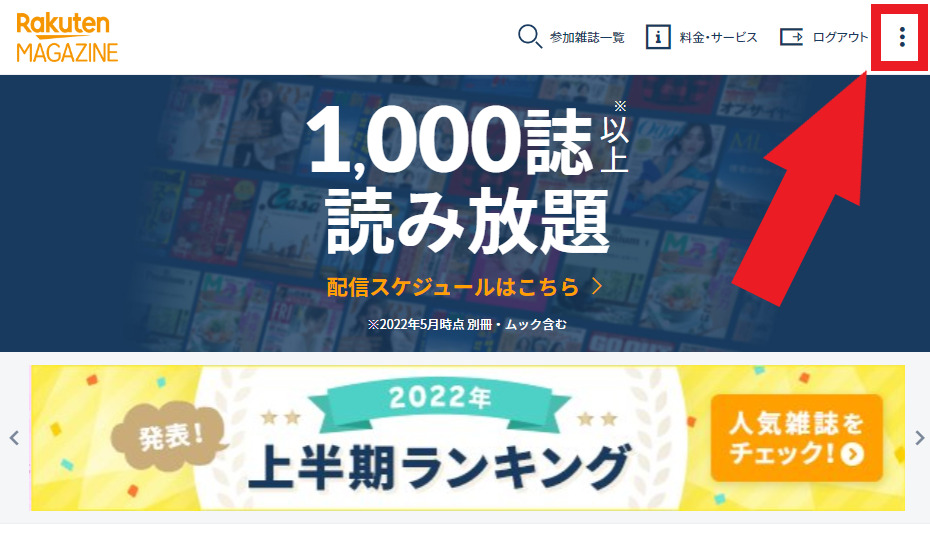
2.「ご契約内容の確認・変更」をクリックします。
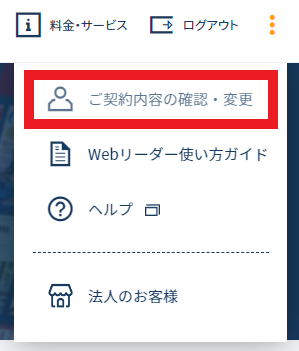
3.ここで、楽天会員にログインしていない場合は以下の画面が表示されるので、一旦ログイン操作が必要になります。
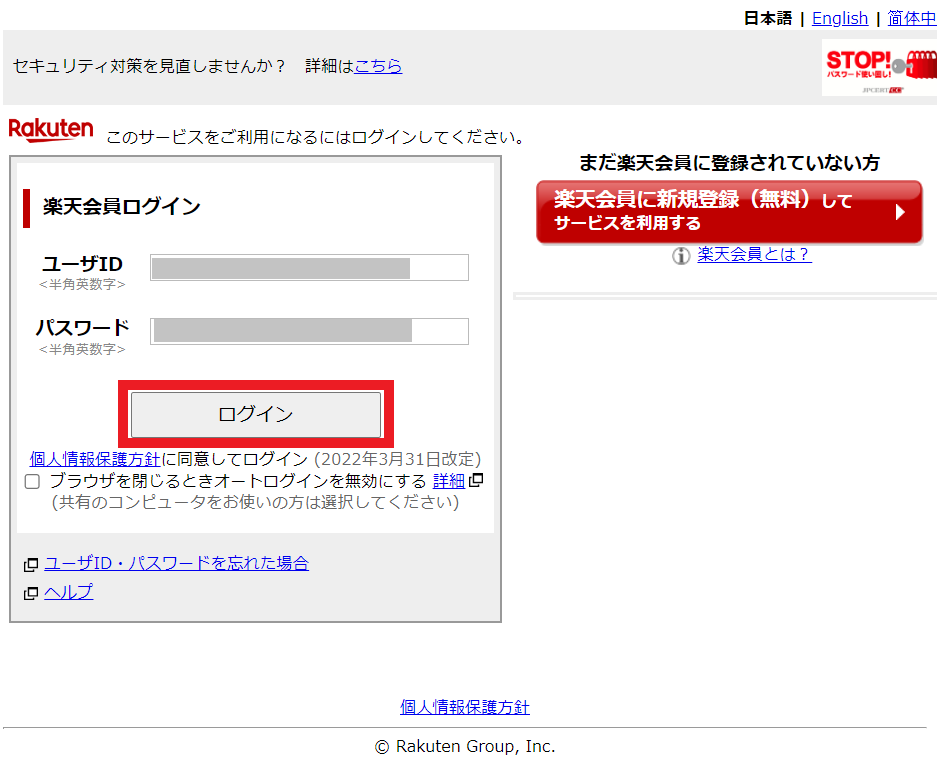
4.契約内容が表示されるので、スクロールして画面の下の方へ移動して
「解約ページ」をクリックします。
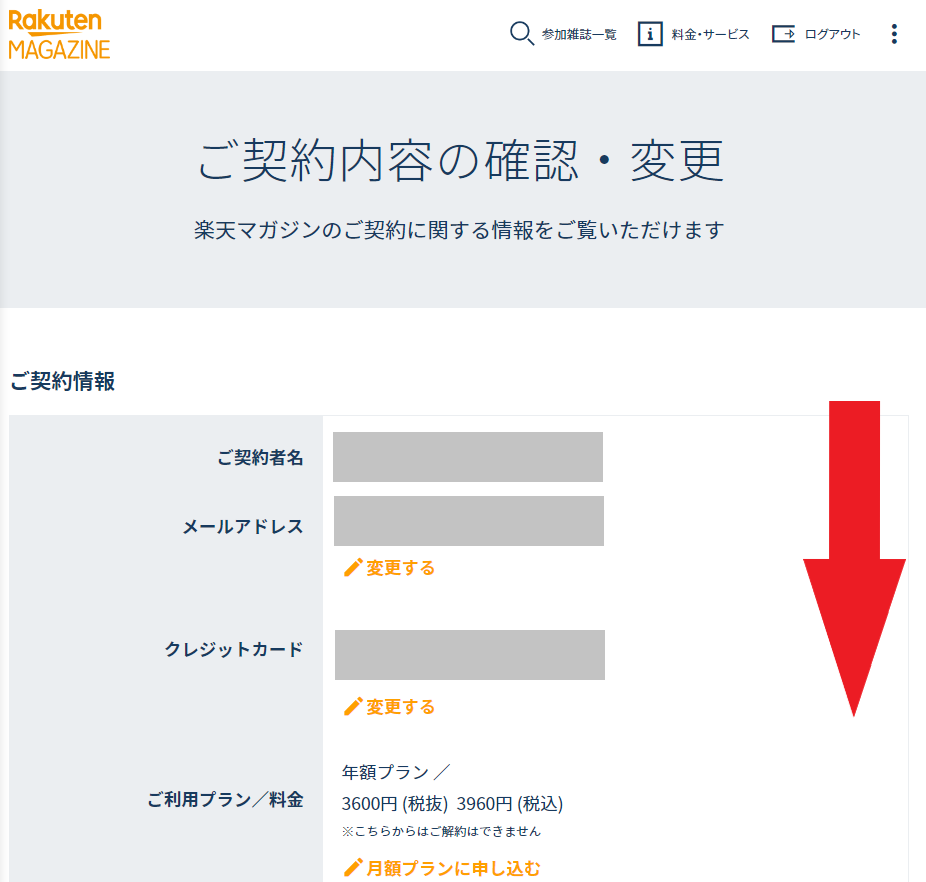
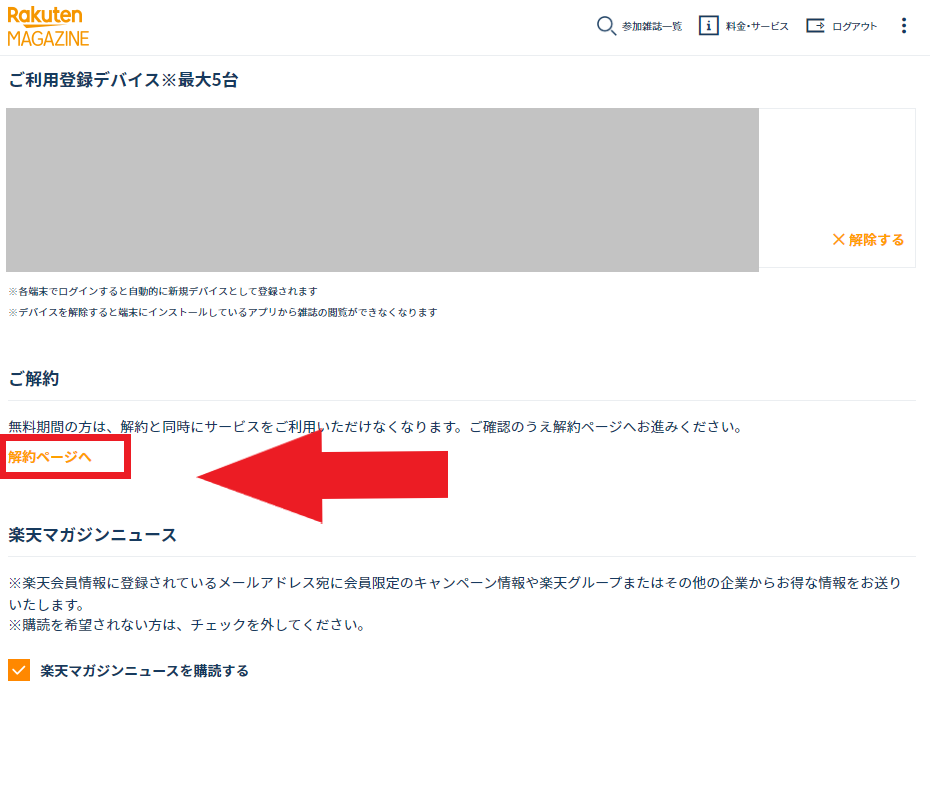
5.「ご解約の前に」という画面が表示されるので、画面の下の方へスクロールして
「解約処理に進む」をクリックします。
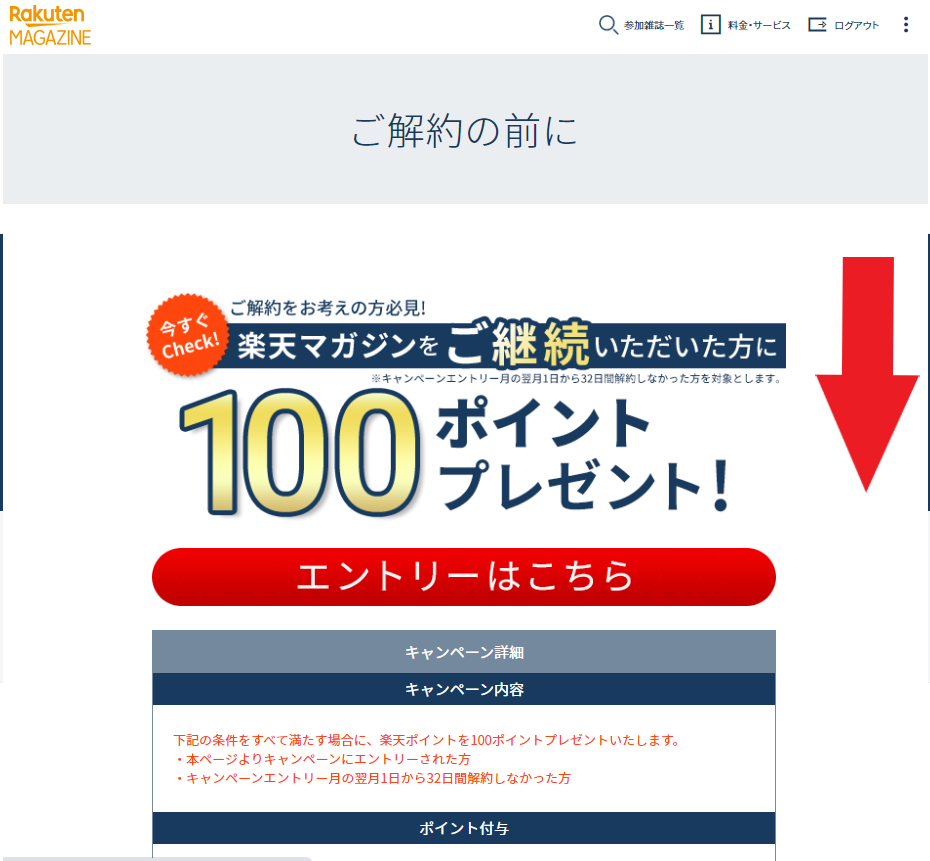
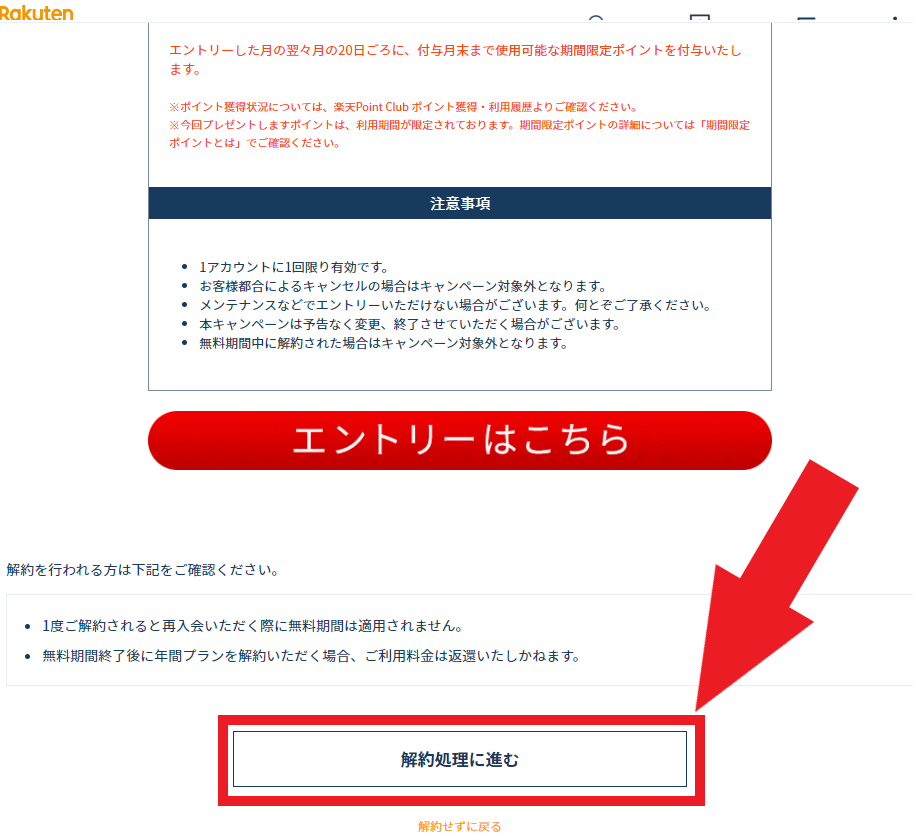
6.次の画面で「解約を完了する」をクリックします。
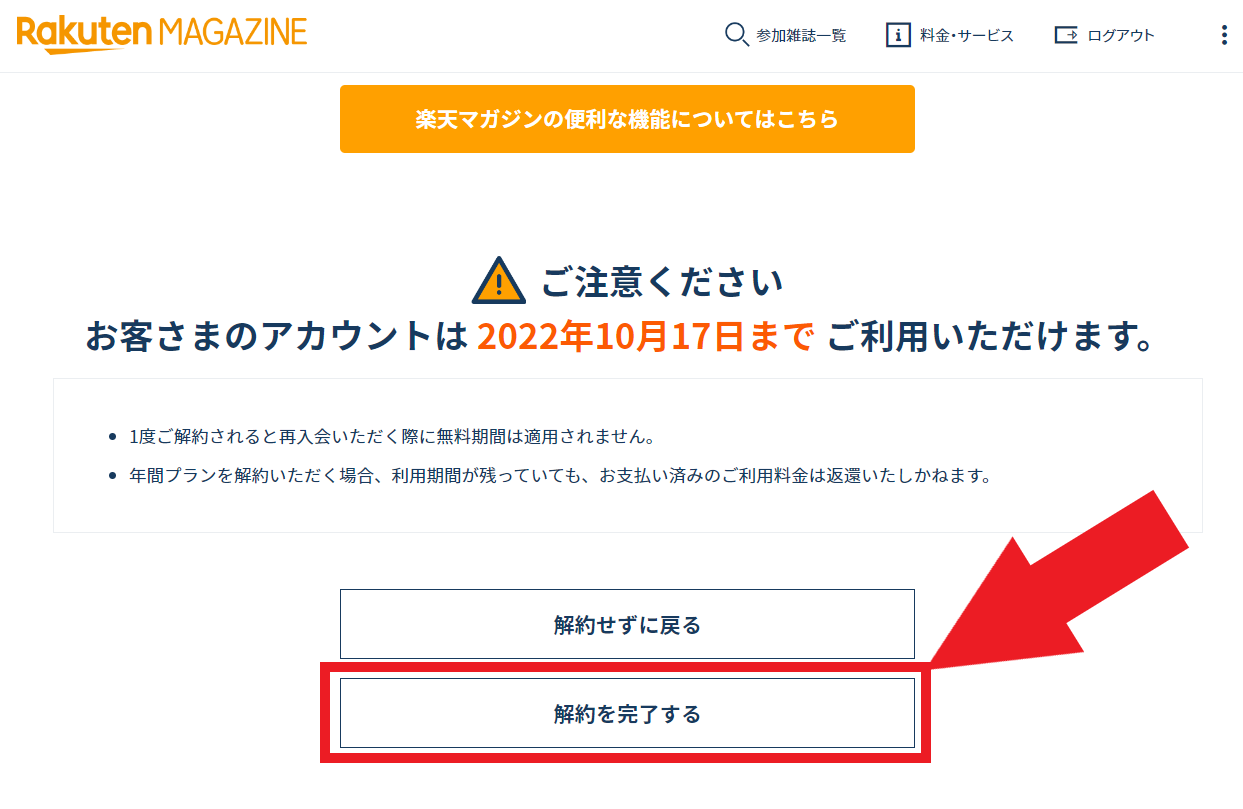
7.「ご解約完了」という画面が表示されると
解約が完了します。
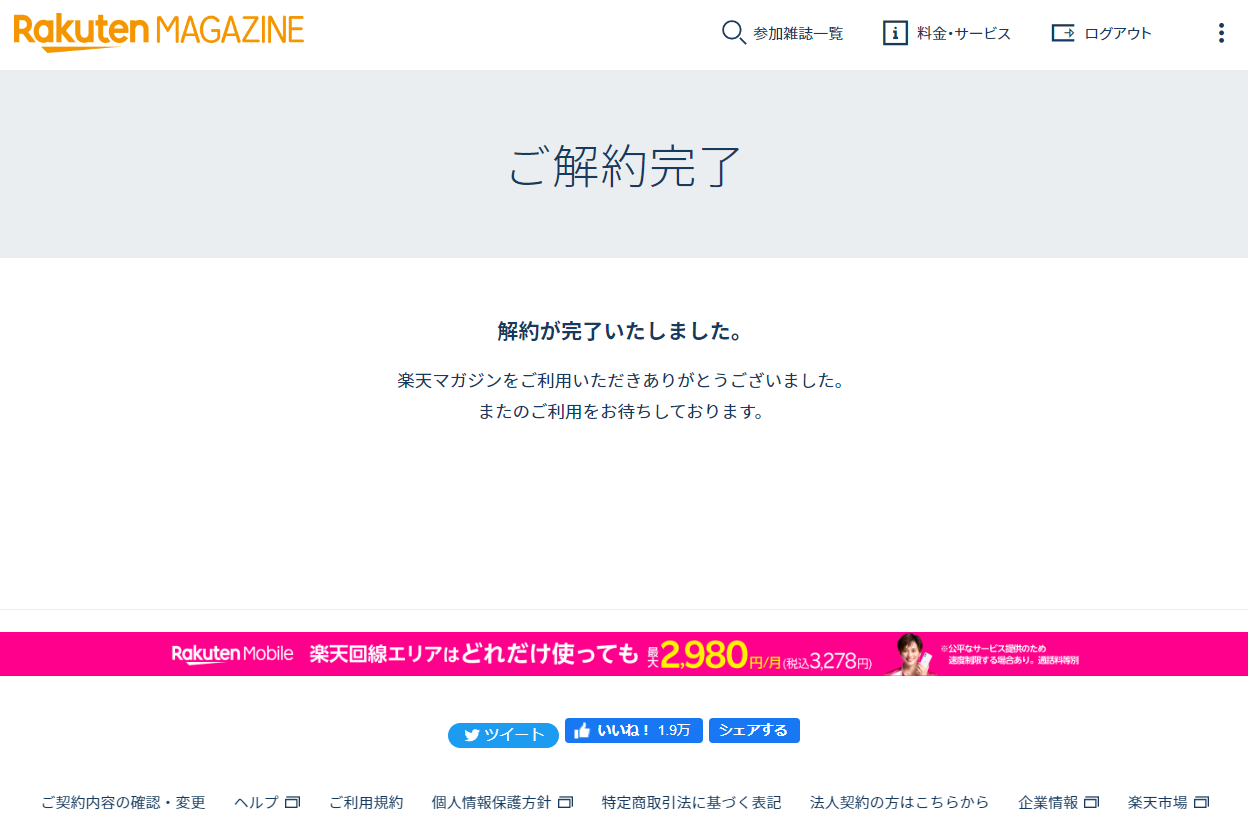
楽天マガジン公式ホームページ解約方法(退会)は?スマホ画像で解説
ここから、楽天マガジン公式ホームページ解約方法(退会)をスマホ(例はiPhone)で行う手順を画像付きで解説していきます。
1.スマホで「Google Chrome」や「Safari」などのブラウザを開いて、楽天マガジン公式ホームページを開き、右上のメニューをタップします。
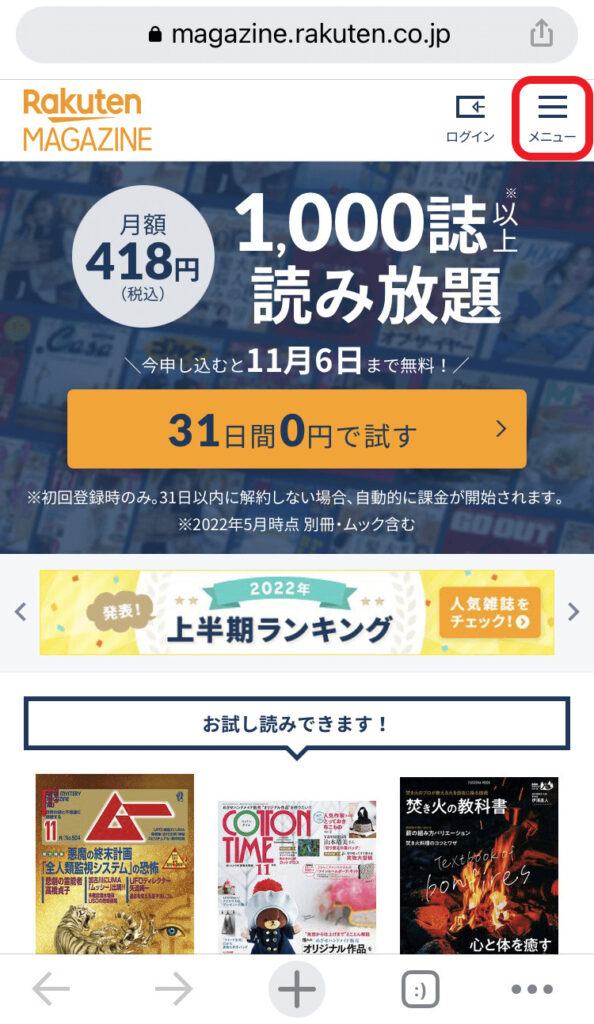
2.「ご契約内容の確認・変更」をタップします。
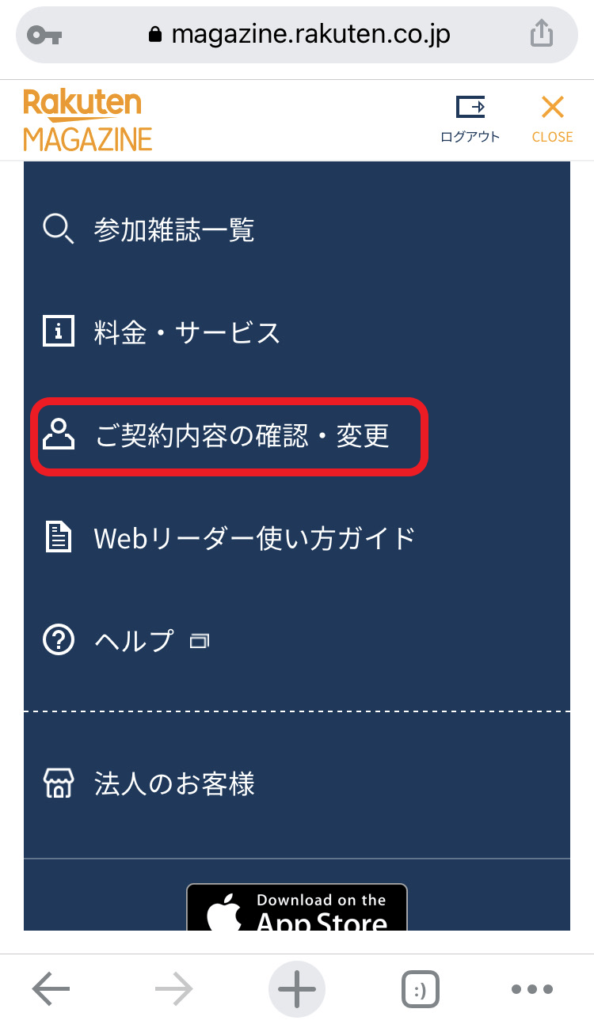
3.ここで、楽天会員にログインしていない場合は以下の画面が表示されるので、一旦ログイン操作が必要になります。
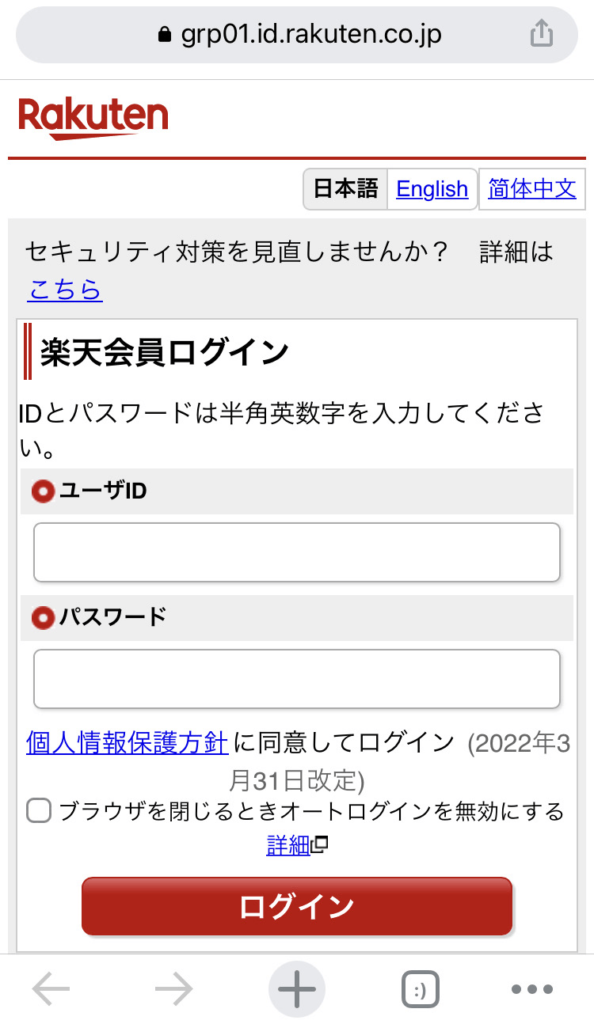
4.契約内容が表示されるので、スワイプして画面の下の方へ移動して
「解約ページ」をクリックします。
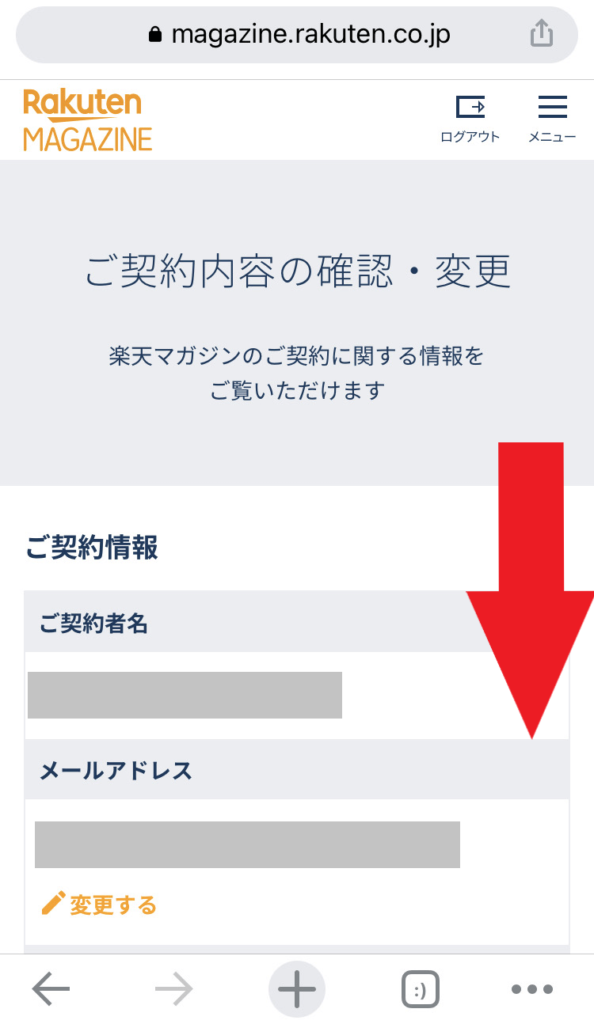
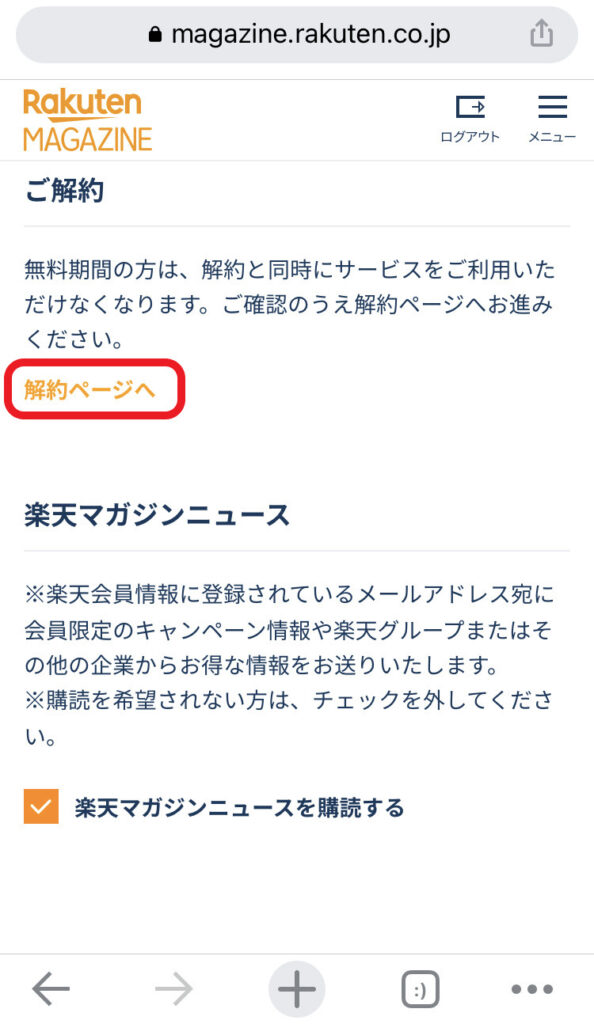
5.「ご解約の前に」という画面が表示されるので、画面の下の方へスワイプして
「解約処理に進む」をクリックします。
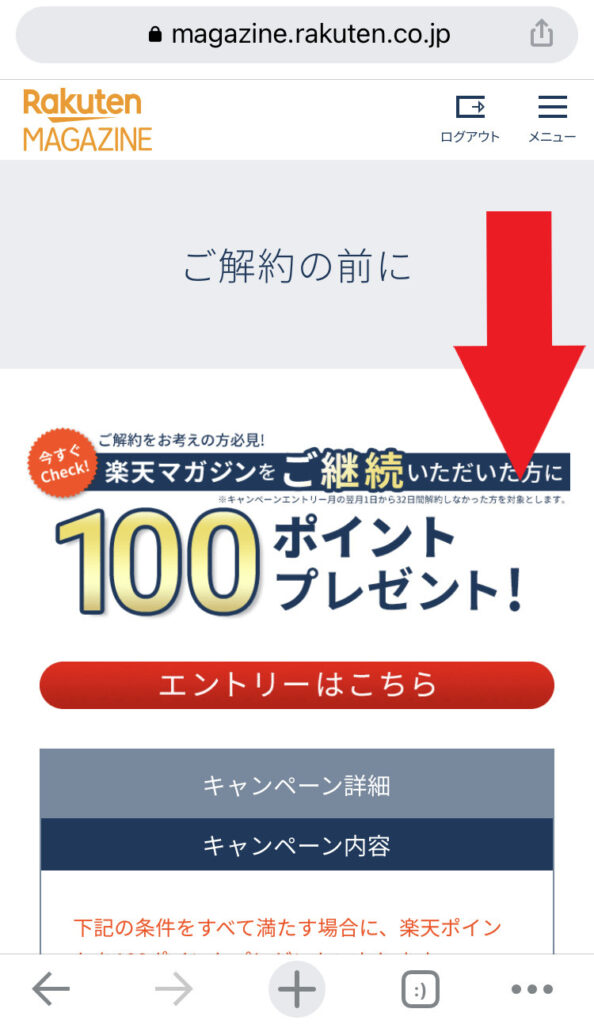
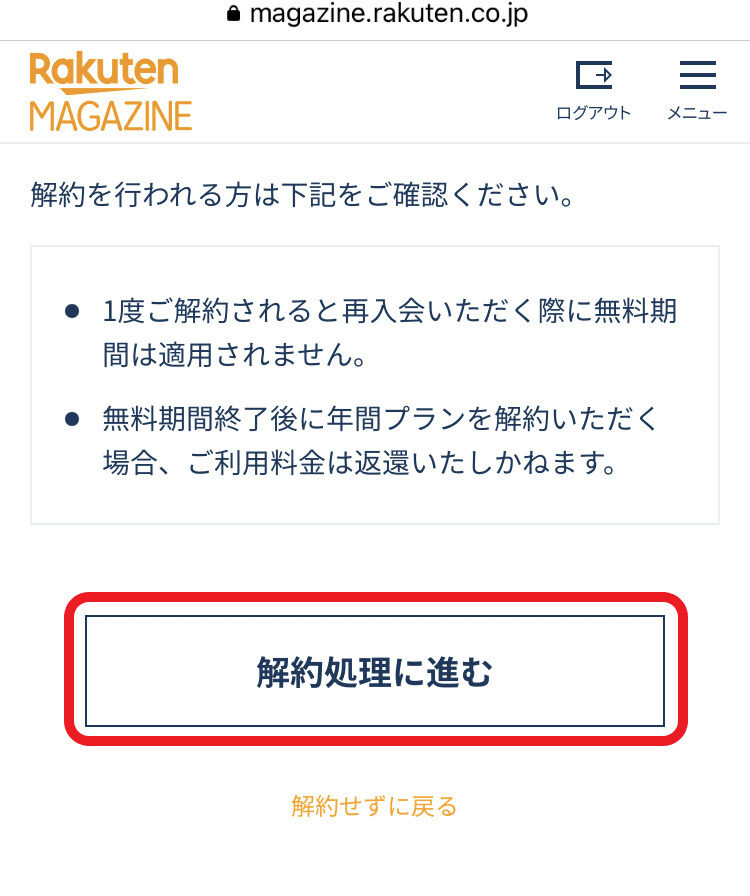
6.次の画面で「解約を完了する」をクリックします。
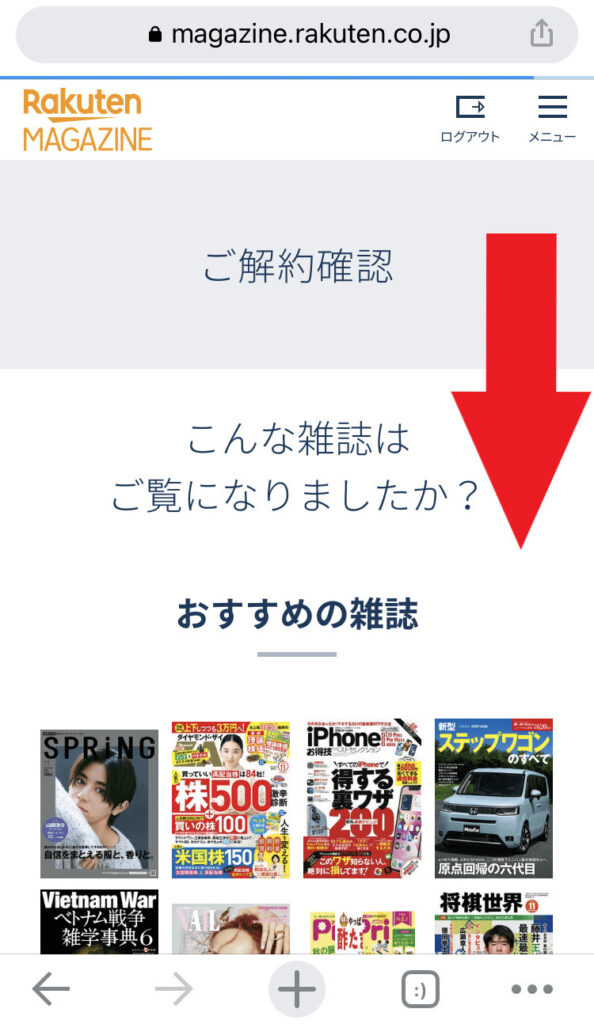
7.「ご解約完了」という画面が表示されると
解約が完了します。お疲れ様でした。
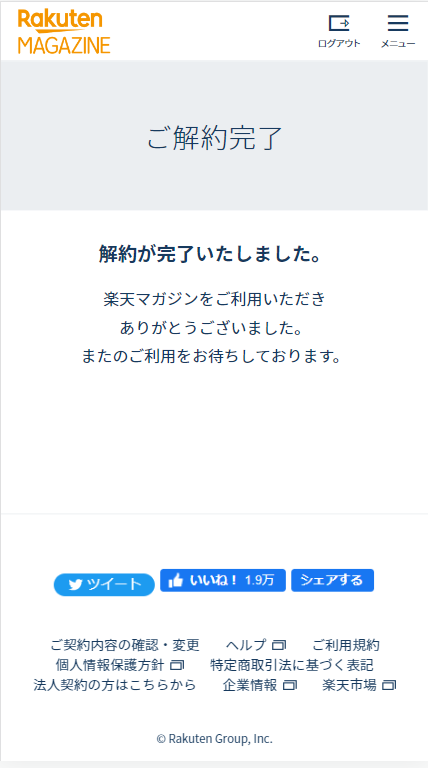
↓こちらから公式ホームページへ飛べます。
楽天マガジン公式ホームページ
楽天マガジン以外にオススメの雑誌読み放題サービスは?
楽天マガジン解約後、他の雑誌読み放題サービスを利用してみたい方にオススメの雑誌読み放題サービスがdマガジンです。
dマガジンは、楽天マガジンと比べて少しだけ高い月額440円(税込)ですが
『今日発売の雑誌も今すぐ読める』
と謳っているほど新しく発売された雑誌の配信が早いというメリットがあります。
(※ 一部雑誌は配信日が異なります)
また、楽天マガジンと比べて雑誌を読む際に記事毎でデータをダウンロードもしくは、一冊分ダウンロードする等、細かく設定することができるという特徴があります。
初回は無料で試せるので、やってみて合わなければ、無料でやめることも可能です。
ぜひ、無料でためしてみてください♪


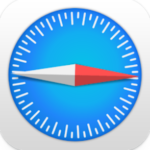



コメント